Outlook 2016 일정에 추가 표준 시간대를 추가하는 방법
많이 여행한다면 주위 사람들과 함께 일하십시오세계의 시간을 효율적으로 관리해야하는 경우 Outlook의 기본 제공 일정을 사용하는 것이 가장 좋습니다. 필자는 Outlook 일정에 시간대를 추가 할 수있는 편리한 기능을 발견했습니다. 이것은 다른 시간대를 여행하고 동시에 여러 위치에서 활동을 추적해야 할 때 유용합니다. Windows에서는 시스템 트레이의 날짜 및 시간에 두 번째 시계를 추가 할 수 있습니다. 당신도 그렇게하고 싶다면 여기에서 기사를 확인하십시오.
하루 종일 Outlook에 거주하는 경우 표준 시간대를 더 잘 관리하는 방법을 살펴 보겠습니다.
추가 시간대 Outlook 2016 일정 추가
Outlook 2016을 시작하고 파일> 옵션.

그런 다음 Outlook 옵션의 왼쪽 목록에서 일정을 선택하십시오.
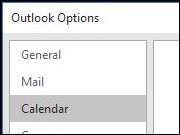
아래로 스크롤 시간대 제목과 확인란을 선택하십시오 두 번째 시간대 표시 그리고 목록 상자에서 추가 할 시간대를 선택하고 확인을 클릭하십시오.
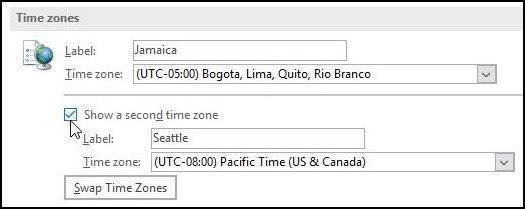
이제 Outlook 2016 일정을 시작하면 추가 시계가 나타납니다. 일정 옵션으로 돌아가 원하는 경우 서로 바꿀 수 있습니다.
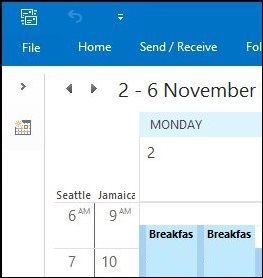
그게 다야! 아직 Office 2016으로 업그레이드하지 않았고 이전 버전의 Outlook을 실행중인 경우 여기의 기사를 확인하십시오.










코멘트를 남겨주세요